Como fazer um mapa de calor no R
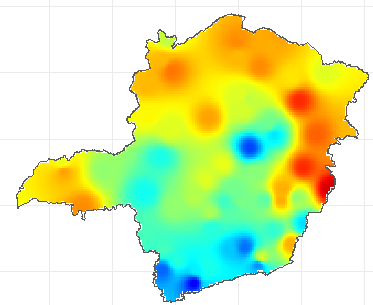
A missão dessa semana foi construir um mapa de calor no R!
Os mapas de calor representam a intensidade de uma medida nas áreas do mapa.
- Se quisermos utilizar o mapa de calor para mostrar as temperaturas de uma região, a coloração do mapa irá variar de acordo com a intensidade da temperatura.
Também é comum usarmos mapas de calor nos esportes. Aqui, vou trazer uma aplicação no futebol.
- O mapa de calor de um jogador irá representar a intensidade de sua atuação em cada região do campo.
É fácil fazer um mapa de calor no R?
Será muito fácil se você quiser fazer o mapa para um estado, cidade ou país. Nesse caso, os contornos da área que você deseja colocar no mapa já estarão definidos.
Porém, achei bem difícil fazer o mapa de calor para um atleta. A minha dificuldade foi delimitar por fórmulas os contornos de cada área do atleta.
A seguir vou mostrar todo o código e explicar o passo a passo que usei para construir os mapas de calor.
- Mapa de Calor do Estado de Minas Gerais:
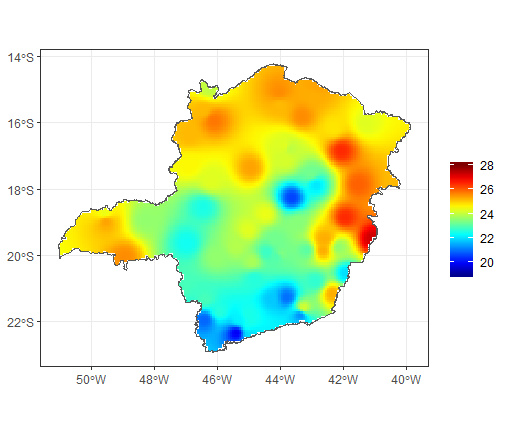 - Mapa de Calor do Lateral Direito Victor Ferraz, no jogo Santos x Chapecoense pela 36ª rodada do Brasileirão 2019
- Mapa de Calor do Lateral Direito Victor Ferraz, no jogo Santos x Chapecoense pela 36ª rodada do Brasileirão 2019
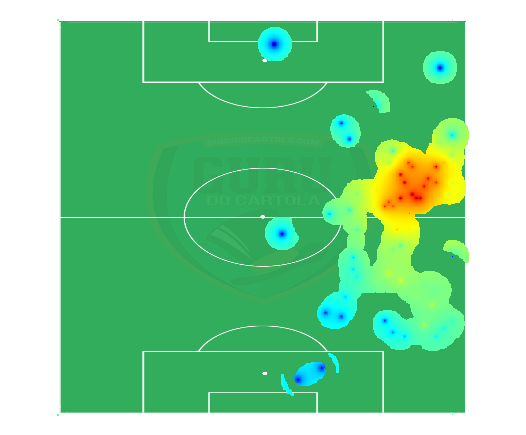
Mapa de Calor do estado de Minas Gerais
Para construir um mapa de calor, vamos precisar dos seguintes elementos:
Desenho da cidade, estado, país ou área para delimitar o gráfico
Valores da medida de intensidade
Coordenadas do mapa correspondente a cada ponto medido
Estrutura de polígonos para colorir de acordo com a intensidade medida
O mapa de Minas Gerais já está desenhado pela biblioteca geobr, basta executar o seguinte script:
library(geobr)
mg<-read_state(code_state ='MG')
#caso queira visualizar, basta executar plot(mg)O próximo passo é buscar os dados que possuem as coordenadas geográficas e a temperatura correspondente a cada ponto:
library(readr)
temperatura_minasgerais <- read_delim("content/blog/temperatura_minasgerais.txt",
"\t", escape_double = FALSE, trim_ws = TRUE)O próximo passo é transformar o objeto temperatura_minasgerais para um formato adequado, já que vamos trabalhar com mapas.
Vamos utilizar a biblioteca sf para nos ajudar nesse desafio.
library(sf)
temperatura_minasgerais.sf <- st_as_sf(temperatura_minasgerais,coords = c('Longitude','Latitude'),crs=4674) #o código 4674 é uma referência as coordenadas, esse é o código utilizado para o Brasil e outros países próximos.O passo seguinte é criar a estrutura do mapa para o estado de Minas Gerais. Essa estrutura será a base para futuramente preenchermos o nosso mapa.
library(dplyr)
estrutura.mg <-st_make_grid(mg,cellsize = c(.07,.07)) %>%
st_as_sf() %>%
filter(st_contains(mg,.,sparse = FALSE))Uma observação importante é a definição do valor do parâmetro cellsize: quanto menor o tamanho o seu valor, menor será o tamanho de cada célula e melhor será a qualidade do gráfico, porém irá demorar mais tempo para a geração da imagem.
plot(estrutura.mg)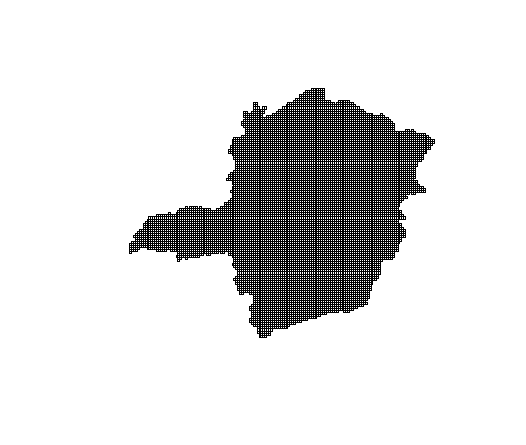 Na imagem acima podemos ver que existem vários pontos no nosso mapa. Porém, não sabemos a temperatura para todos eles.
Na imagem acima podemos ver que existem vários pontos no nosso mapa. Porém, não sabemos a temperatura para todos eles.
Então como fazemos para colorir o mapa se não sabemos as temperaturas para cada ponto?
Existem métodos que estimam a temperatura de um ponto baseando-se nas temperaturas dos pontos mais próximos.
Portanto, o nosso próximo passo é construir um modelo de previsão para os pontos que não temos o valor de temperatura.
library(gstat)
modelo<-gstat(formula = temp~1,
data = as(temperatura_minasgerais.sf,'Spatial'),
set=list(idp=3))Pronto. O modelo foi criado. Agora vamos gerar as previsões de temperatura baseadas neste modelo.
temp.interpolacao <- predict(modelo,as(estrutura.mg,'Spatial')) %>%
st_as_sf()Pronto. Agora que já temos as temperaturas para todos os pontos do mapa, podemos criá-lo:
library(ggplot2)
library(fields) #biblioteca para usar a paleta de cores tim.colors
ggplot(temp.interpolacao) +
geom_sf(aes(fill=var1.pred,col=var1.pred))+
geom_sf(data=mg,fill='transparent')+
scale_color_gradientn(colors = tim.colors(50),
limits=c(19,28))+
scale_fill_gradientn(colors = tim.colors(50),
limits=c(19,28))+
theme_bw()+
labs(title = "Dados Interpolados",
fill ='ºC',
color= 'ºC')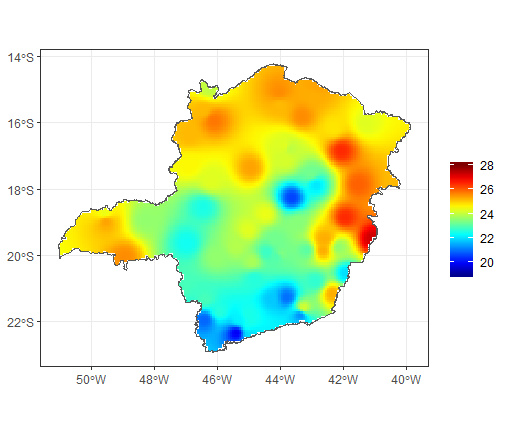
Mapa de Calor - Minas Gerais
Mapa de Calor no Futebol
Já vou começar ressaltando a maior diferença para fazer esse mapa de calor.
No caso anterior, para fazer um mapa de calor para o estado de Minas Gerais, já tínhamos o contorno do estado. Além disso, a ideia é colorir todo o estado.
E é aí que está a grande dificuldade para aplicar o mapa de calor no Futebol.
No segundo exemplo, podemos delimitar a área do jogador sendo a área de todo o campo de futebol. Porém, não podemos colorir todo o campo de futebol. Não faz nenhum sentido.
As informações que temos aqui nesse exemplo são as coordenadas (do eixo X e do eixo Y) de cada jogada do atleta. Ou seja, são pontos dentro do campo.
Colocar esses pontos no campo, é fácil. Porém, como delimitar as curvas de cada área utilizada pelo jogador?
Para resolver isso, usei a minha intuição e vou mostrar todo o raciocínio junto com o código.
Introdução
- Para criar a estrutura onde vamos colorir a área utilizada pelo jogador, criei pontos falsos, que sejam próximos aos pontos REAIS.
Inicialmente, esses pontos formam um quadrado em volta do ponto real. Porém, futuramente iremos arredondar a área coberta por esses pontos.
Parâmetros que usei para criar o mapa de calor:
qualidade - Esse parâmetro define o tamanho da célula que iremos colorir no mapa. Ou seja, quanto menor a célula, maior a qualidade do gráfico.
dist_grupamento - Criei essa medida para separar grupamento de pontos. Se os pontos tiverem uma distância maior que o parâmetro, entende-se que são blocos de pontos separados.
corte_distancia - Esse é o parâmetro para arredondar as áreas criadas. Os pontos falsos que possuírem uma distância maior que o percentil definido pelo corte_distancia serão excluídos.
#definindo os parâmetros
qualidade<-0.002 #quanto menor, melhor será a qualidade e mais demorada será a execução do código
dist_grupamento<-0.1
corte_distancia<-0.75Ler no R a imagem do campo de futebol.
library(png)
library(grid)
r <- readPNG('images/post_interno/campo.png') #Ler a imagem de fundo que vamos usar para o campo de futebol
rg <- rasterGrob(r, width=unit(0.9,"npc"), height=unit(0.9,"npc")) #Ajustes para usar a imagem como fundo do mapa de calorLer as informações do jogador Victor Ferraz. As informações são as coordenadas X e Y das jogadas do atleta.
library(readr)
coordenadas <- read_delim("dados_victorferraz.txt",
"\t", escape_double = FALSE, trim_ws = TRUE)##
## -- Column specification --------------------------------------------------------
## cols(
## x = col_double(),
## y = col_double()
## )head(coordenadas)## # A tibble: 6 x 2
## x y
## <dbl> <dbl>
## 1 0.75 0.37
## 2 0.9 0.56
## 3 0.86 0.47
## 4 0.93 0.33
## 5 0.74 0.52
## 6 0.84 0.64Criando pontos falsos
Agora, precisamos criar os pontos falsos.
Para criar os pontos falsos, vou mostrar duas formas de fazer isso e elas serão muito importantes PARA QUALQUER CASO que você esteja usando o R.
A primeira maneira é muito fácil e MUITO INTUITIVA, porém MUITO DEMORADA para executar tudo.
A segunda maneira é a ideal. O código será executado praticamente instantaneamente.
Os dois códigos vão fazer exatamente a mesma tarefa: criar pontos falsos próximos de pontos reais.
As duas versões irão criar pontos próximos as coordenadas dos pontos reais. A quantidade de pontos nessa área será definida pelo parâmetro de qualidade. Os novos pontos terão as coordenadas com diferenças entre -0.05 e 0.05 dos pontos reais para os eixos X e Y.
VERSÃO 1
########## criar pontos falsos ###########################
coordenadas_fake<-data.frame() # cria a tabela de coordenadas falsas
for(ponto in 1:nrow(coordenadas)){ #cria um looping para cada ponto real
for(valor_y in seq(-0.05,0.05,qualidade)){ #cria um looping para ir alterando o valor de Y de cada coordenada
for(valor_x in seq(-0.05,0.05,qualidade)){ #cria um looping para ir alterando o valor de X de cada coordenada
coordenadas_fake<-rbind(coordenadas_fake, #cria UM ponto falso e adiciona na tabela
data.frame(x=coordenadas[ponto,"x"]+valor_x,y=coordenadas[ponto,"y"]+valor_y))
}
}
}Essa é a versão intuitiva. Ela cria 3 FOR loopings, o que é bem custoso para o computador executar.
VERSÃO 2
Inicialmente iremos criar dois vetores para definir as variações das coordenadas X e Y. Até então, nenhuma novidade. Isso também foi feito quando definimos o looping FOR na versão 1.
valor_y<-seq(-0.05,0.05,qualidade)
valor_x<-seq(-0.05,0.05,qualidade)No segundo passo, iremos definir a função que cria um ponto falso. Também não é uma novidade em relação a 1ª versão.
criar_coordenadas<- function(valor_x,valor_y){
c(coordenadas[,"x"]+valor_x,coordenadas[,"y"]+valor_y)
}Agora sim, a diferença!
Para substituir as funções for, o R possui funções da família apply, que são as funções lapply, sapply, apply, entre outras.
A função escolhida depende principalmente do formato dos dados. Podemos usar a função lapply para criar listas, o que é exatamente o nosso caso.
As funções dessa família irão percorrer todo o vetor ou todas as linhas ou colunas de sua tabela de uma vez só. Quando utilizamos o script da versão 1, o código executa um elemento da tabela por vez.
Como desejamos que as coordenadas sejam criadas com todas as combinações dos vetores valor_x e valor_y, iremos usar duas funções lapply, uma dentro da outra.
library(data.table)
criando_coordenadas <-lapply(valor_x, function(valor_x) lapply(valor_y, function(valor_y) criar_coordenadas(valor_x,valor_y))) #Cria lista com as coordenadas
coordenadas_fake<-rbindlist(unlist(criando_coordenadas, recursive = FALSE)) #transforma a lista em data framePronto. Essa é a versão 2. Sempre que possível, substitua os seus looping FOR pelas funções da família apply. Com isso você irá melhorar muito a performance do código.
Eliminar pontos falsos que não sejam tão próximos dos reais.
Esse passo é muito útil para deixar as áreas do mapa de calor com a aparência menos quadrada.
Adotei a estratégia de medir as distâncias entre pontos que tenham uma proximidade de até 0.1, isso é definido pelo parâmetro dist_grupamento.
Caso a distâcia seja maior que o parâmetro estabelecido, eu vou entender que os pontos estão em áreas distantes e que não há relação entre elas. Ou seja, não nos ajudaria para deixar uma área com formato menos quadrado.
Distância entre as coordenadas reais e as coordenadas falsas:
library(proxy)
distancias<-dist(coordenadas_fake,coordenadas,method = "euclidean")Para cada ponto falso, vamos medir qual é o ponto real mais próximo. Criando um ranking do mais próximo até o mais distante.
library(dplyr)
distancias_rank<-sapply(1:nrow(distancias), function(x){min_rank(distancias[x,])}) %>%
t()Escolher quais os pontos falsos estão próximos de pelo 1 ou 2 pontos reais e, ao mesmo tempo, dentro do raio definido pela dist_grupamento.
matriz_logica<-(distancias_rank<=2) & (distancias<dist_grupamento) #pra ser verdadeiro tem que ser uma das
#duas distâncias mais próximas e menor que dist_grupamentoPara os pontos considerados acima, vamos medir a distância média entre o ponto falso e os pontos verdadeiros:
distancias_media<-sapply(1:nrow(distancias),function(x) mean(distancias[x,matriz_logica[x,]],na.rm = T))Finalmente, já podemos arredondar as áreas do jogador. Então vamos escolher o critério de corte para os pontos mais distantes.
Esse corte é definido pelo parâmetro corte_distancia. O seu valor é 0.75, então significa que ordenando o valor de distância de todos os pontos falsos, vamos pegar os 75% que têm os menores valores de distância.
percentil<-quantile(distancias_media, corte_distancia,na.rm = T)
coordenadas_fake<-coordenadas_fake[distancias_media<percentil,]
coordenadas_fake<-anti_join(coordenadas_fake,coordenadas) #evitar que pontos falsos repitam pontos reais
coordenadas_fake<-unique(coordenadas_fake) #remover pontos duplicadosAgora, vamos adicionar os vértices do campo, apenas para definir limites de espaço e juntar os todos os pontos (falsos e reais)
vertices<-data.frame(x=c(0,0,1,1),y=c(0,1,0,1))
dados_estrutura<-rbind(coordenadas,coordenadas_fake,vertices)
dados_estrutura$id<-1:nrow(dados_estrutura)Criando polígonos
Cada jogada do jogador é definida em uma coordenada exata. Porém, para colorir o mapa, é necessário que esse ponto seja representado por um polígono.
Para cada ponto do objeto dados_estrutura criado, vamos fazer um quadrado para que ele possa ser colorido.
library(sf)
lista <- lapply(1:nrow(dados_estrutura), function(x){
## create a matrix of coordinates that also 'close' the polygon
res <- matrix(as.numeric(c(dados_estrutura[x, 'x'], dados_estrutura[x, 'y'],
dados_estrutura[x, 'x'], dados_estrutura[x, 'y']-qualidade/2,
dados_estrutura[x, 'x']-qualidade/2, dados_estrutura[x, 'y']-qualidade/2,
dados_estrutura[x, 'x']-qualidade/2, dados_estrutura[x, 'y'],
dados_estrutura[x, 'x'], dados_estrutura[x, 'y'])) ## need to close the polygon
, ncol =2, byrow = T
)
## create polygon objects
st_polygon(list(res))
})
sfdf <- st_sf(id = dados_estrutura[, 'id'], st_sfc(lista)) #transformando para o formato adequadoAgora, vamos criar a estrutura do mapa onde precisamos colorir:
estrutura_mapa <-st_make_grid(sfdf,cellsize = c(qualidade,qualidade)) %>%
st_as_sf()
plot(estrutura_mapa)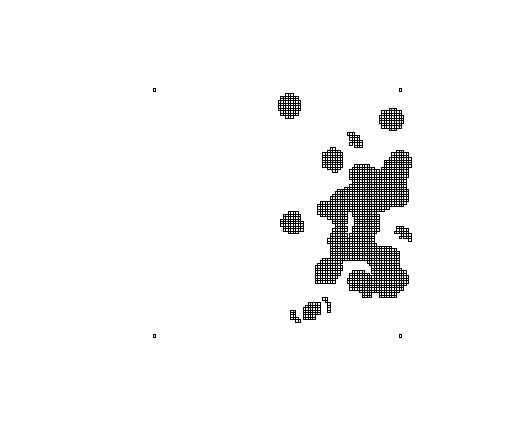
Estrutura - Mapa de calor
Intensidade de cada área
Caso o atleta tenho feito uma jogada no ponto A e uma jogada no ponto B, a princípio elas devem ter a mesma coloração. Certo?
Caso o atleta tenha feito várias jogadas em volta de um ponto C, devemos destacar isso em nosso mapa.
Então, agora é a hora de definir um valor para cada ponto do mapa. Todos os pontos (falsos ou reais) terão um valor que corresponderá a intensidade daquele ponto.
Para definir a intensidade dos pontos reais, usei uma regra bem simples: quantos pontos reais estão próximos?
Entenda-se por próximo os pontos que estão no mesmo conjunto, ou seja, possuem distâncias menores que o parâmetro dist_grupamento.
distancias_reais<-proxy::dist(coordenadas,coordenadas,method = "euclidean") #distância entre os pontos reais
distancias_reais<-distancias_reais<dist_grupamento #variável lógica
coordenadas$intensidade<-apply(distancias_reais, 1, FUN=sum) #soma a quantidade de TRUE para o comando anterior. Ou
#seja, a quantidade de pontos no mesmo conjunto.
coordenadas.sf <- st_as_sf(coordenadas,coords = c('x','y')) # ajustar para o formato adequadoCriar um modelo para prever a intensidade dos pontos falsos
library(gstat)
modelo<-gstat(formula = intensidade~1,
data = as(coordenadas.sf,'Spatial'),
set=list(idp=1))Prever as intensidades para os pontos falsos
dados.mapa <- predict(modelo,as(estrutura_mapa,'Spatial')) %>%
st_as_sf()O NOSSO MAPA DE CALOR! UFA…
Vamos usar a biblioteca ggplot2 para finalmente gerar o nosso mapa de calor.
Esse último passo busca os dados calculados até agora (dados.mapa) e junta com a imagem do campinho.
Além disso, são definidas as escalas de cores e os limites mínimo e máximo para a intensidade.
library(ggplot2)
library(fields) #biblioteca para usar a paleta de cores tim.colors
ggplot(dados.mapa) + #dados calculados até aqui para o mapa de calor.
annotation_custom(rg) + # Essa linha adiciona o campinho no atrás do mapa de calor.
geom_sf(aes(fill=var1.pred,col=var1.pred), show.legend = FALSE)+
scale_color_gradientn(colors = c(tim.colors(50,alpha =1)), ## cor da borda dos polígonos
limits=c(min(dados.mapa$var1.pred),max((dados.mapa$var1.pred))))+
scale_fill_gradientn(colors = c(tim.colors(50,alpha =1)), ## cor dentro dos polígonos
limits=c(min(dados.mapa$var1.pred),max((dados.mapa$var1.pred))))+
theme_void() 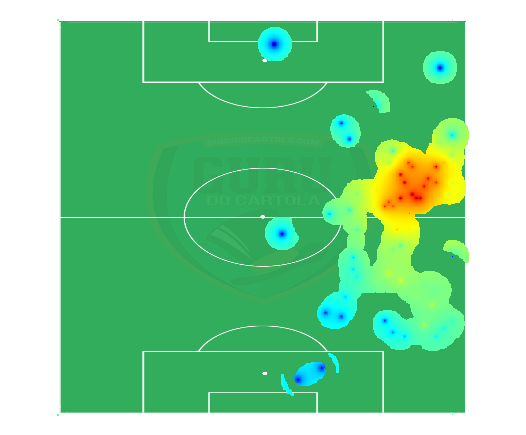
Mapa de Calor - Futebol